Hướng dẫn tạo CSR và Private Key với Công cụ SSL của Mắt Bão

Để tạo CSR và Private Key cho chứng chỉ SSL, bạn có thể thực hiện nhanh chóng từ Công cụ SSL của Vinastar. Bạn có thể tham khảo hướng dẫn sử dụng sau đây :
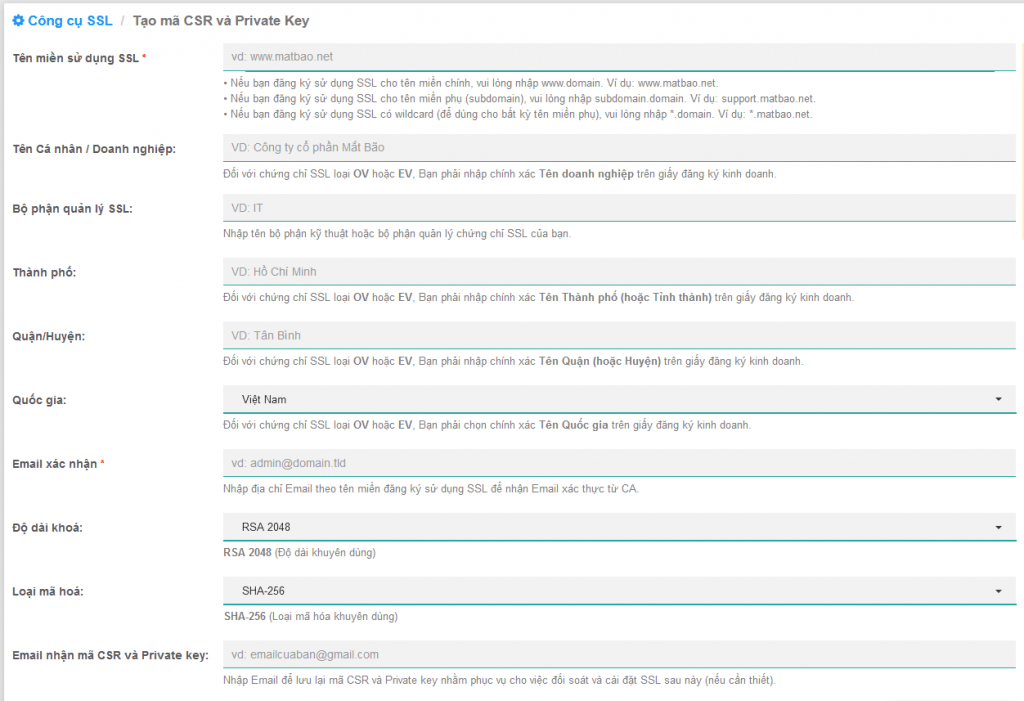
1. Nhập tên miền cần kích hoạt SSL:

- Bạn nên nhập vào www.domain.tld để sử dụng được SSL cho cả www.domain.tld và domain.tld.
- Nếu SSL bạn đăng ký có WildCard, bạn nhập vào: *.domain.tld
- Nếu SSL bạn đăng ký có SANs (sử dụng cho nhiều tên miền khác nhau trong cùng 1 chứng chỉ SSL), bạn nhập vào như sau: domain.tld,domain1.tld,domain2.tld,domain3.tld,domain4.tld…
2. Nhập Tên đại diện (Organization):

- Nếu SSL bạn đăng ký là loại DV (Domain Validation SSL), bạn sẽ nhập vào Họ Tên bằng Tiếng việt không dấu. (Ví dụ: Nguyen Van A)
- Nếu SSL bạn đăng ký là loại OV (Organization Validation SSL) hoặc EV (Extended Validation SSL), bạn buộc phải điền chính xác tên doanh nghiệp theo đúng tên doanh nghiệp đã đăng ký trên giấy phép kinh doanh.
Xin lưu ý: Đối với SSL loại OV (Organization Validation SSL) hoặc EV (Extended Validation SSL) quy trình xác thực Doanh nghiệp của các nhà cấp phát SSL (CA) rất nghiêm ngặt. Do đó, bên cạnh việc điền chính xác tên doanh nghiệp theo đúng thông tin đã đăng ký trên giấy phép kinh doanh, bạn buộc phải khai báo thông tin doanh nghiệp trên trang web sau đây để các CA xác minh thông tin doanh nghiệp của bạn trước khi cấp phát:
- Đối với GeoTrust SSL và Symantec SSL, bạn khai báo thông tin doanh nghiệp trên: Trang Vàng.
- Đối với Comodo SSL, bạn khai báo thông tin doanh nghiệp trên trang: Dun & Bradstreet.
3. Nhập thông tin Bộ phận/ Phòng ban (Organization Unit):

- Không quan trọng lắm, bạn có thể nhập đơn giản/ ngắn gọn với tiếng Việt không dấu. (Ví dụ: IT).
4. Nhập thông tin Quốc gia, Thành phố, Quận/Huyện :
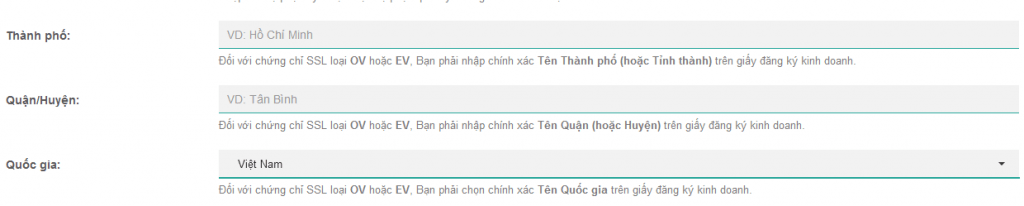
- Bạn sẽ chọ lựa Quốc gia (Nation) của bạn.
- Thành phố (City/ Locality) và Quận/ Huyện (State/ Province):
- Nếu SSL bạn đăng ký là loại DV (Domain Validation SSL), thì thông tin này không quan trọng lắm, bạn chỉ cần nhập vào tên Tỉnh/ Thành Phố bằng Tiếng việt không dấu nơi bạn đang sinh sống. Ví dụ: HCM.
- Nếu SSL bạn đăng ký là loại OV (Organization Validation SSL) hoặc EV (Extended Validation SSL), bạn nhập Tỉnh/ Thành phố của địa chỉ Doanh nghiệp theo đúng thông tin đã đăng ký trên giấy phép kinh doanh.
5 . Nhập thông tin Email nhận chứng chỉ SSL:

Xin lưu ý: Trước khi thực hiện tạo CSR và Private Key, bắt buộc phải có 1 trong các địa chỉ email sau phải hoạt động và không có ngoại lệ :
1. admin@domain.tld (mặc định – thường dùng).
2. administrator@domain.tld
3. postmaster@domain.tld
4. hostmaster@domain.tld
5. webmaster@domain.tld
5 . Hoàn tất tạo CSR và Private Key cho chứng chỉ SSL:

- Bạn sẽ click vào “Tạo CSR & Tải về” để khởi tạo CSR và Private Key theo thông tin bạn điền trước đó
- Xin Lưu ý: Bạn bắt buộc phải lưu lại CSR và Private Key, để cài đặt SSL vào Hosting/ Server/ Email. Bạn vui lòng điền địa chỉ Email nhận mã CSR và Private key, để nhận thêm một bản sao lưu của CSR và Private Key vừa khởi tạo qua Email
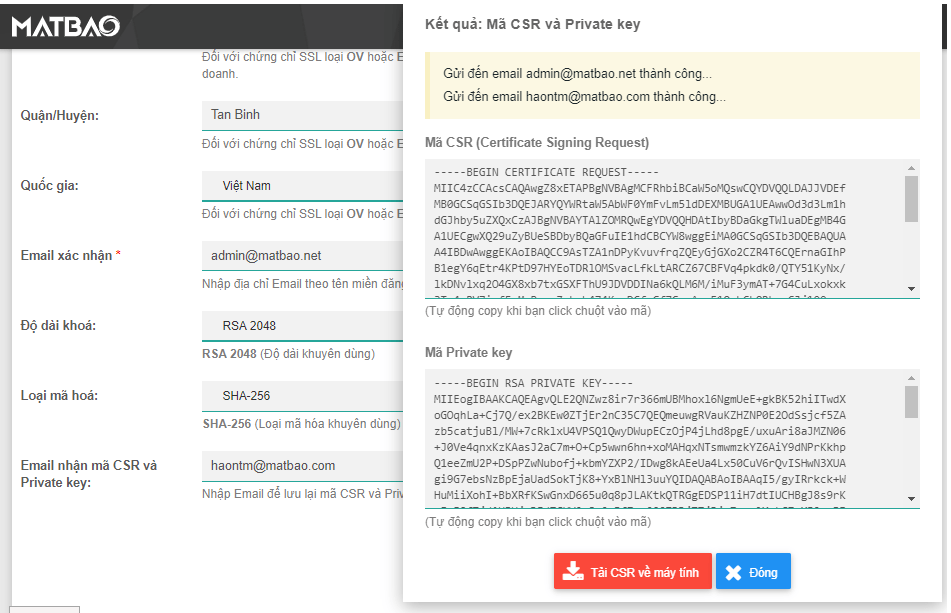
Chúc các bạn thành công!!!

![[Zimbra] Hướng dẫn tải file lên thư viện tài liệu trên hệ thống quản lý mail](https://help.vinastar.net/wp-content/uploads/2023/02/2023-02-17_111637-150x150.png?v=1694401021)
